Qt 4.8.6 설치
Qt 6가 릴리즈 되었으나, 간혹 Qt 4.8 버전을 설치해야할 경우가 발생 한다. 가령, 임베디드 기기에서 OpenGL/ES등을 지원하지 않아 Linux Frame Buffer를 이용해서 GUI를 표시해야 한다면, Qt 4.8버전은 가장 좋은 대안이 될 수 있다. 또한 다음의 이유 역시 Qt 4.8을 선택하는 이유로 고려해 볼 수 있다.
- Linux Frame Buffer를 지원
- DirectFB지원
- X-Server없이 동작
- LGPL 2.1
이 문서는, Qt 4.8을 윈도우에서 설치하는 과정을 기술할 것이다. 물론 Embedded Linux기반의 설치과정을 기술하는것이 가장 적절하겠으나, Embedded 기기마다 설치 과정이 다른점으로 인해 윈도우에서 설치하도록 한다.
Qt 4.8.6 설치
다음의 사이트에 접속하여, qt-opensource-windows-x86-mingw482-4.8.6-1.exe 를 다운로드 받아서 설치를 한다.
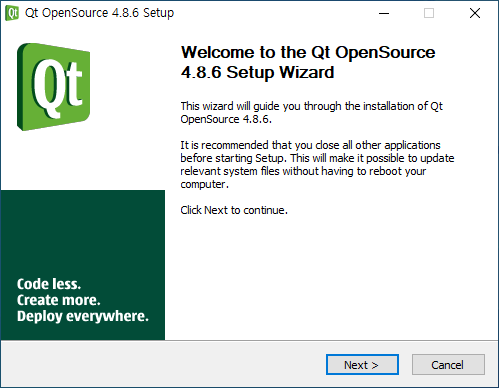
MinGW 4.8.2 설치
https://sourceforge.net/projects/mingw-w64/files/Toolchains targetting Win32/Personal Builds/mingw-builds/4.8.2/threads-posix/dwarf/i686-4.8.2-release-posix-dwarf-rt_v3-rev3.7z 에 접속하여 다운로드 받아서 설치를 한다.
QtCreator 설치
다음의 사이트에 접속하여 QtCreator를 다운로드 받아서 설치를 한다.
QtCreator 설정
QtCreator를 실행하고, Menu - Tools - Options 로 진입한다.
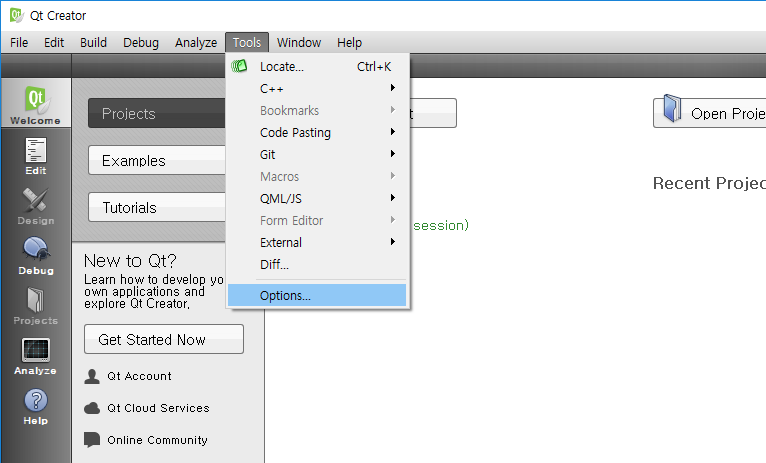
Build & Run에서 Qt Versions 탭을 선택하고, 앞서 설치한 Qt 경로의 bin\qmake.exe를 추가한다.
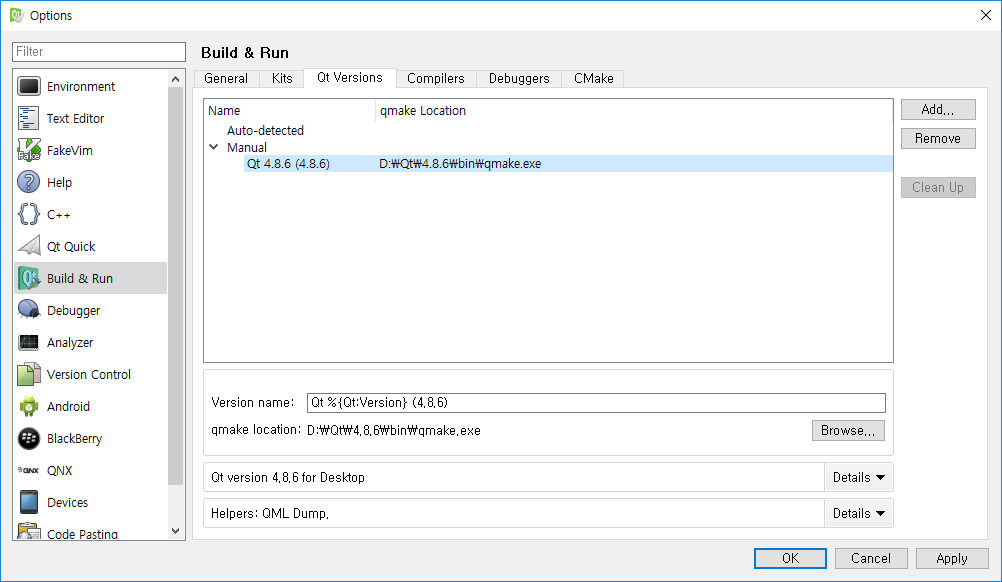
Compilers 탭을 선택하고, 앞서 설치한 MinGW의 g++.exe를 추가한다.
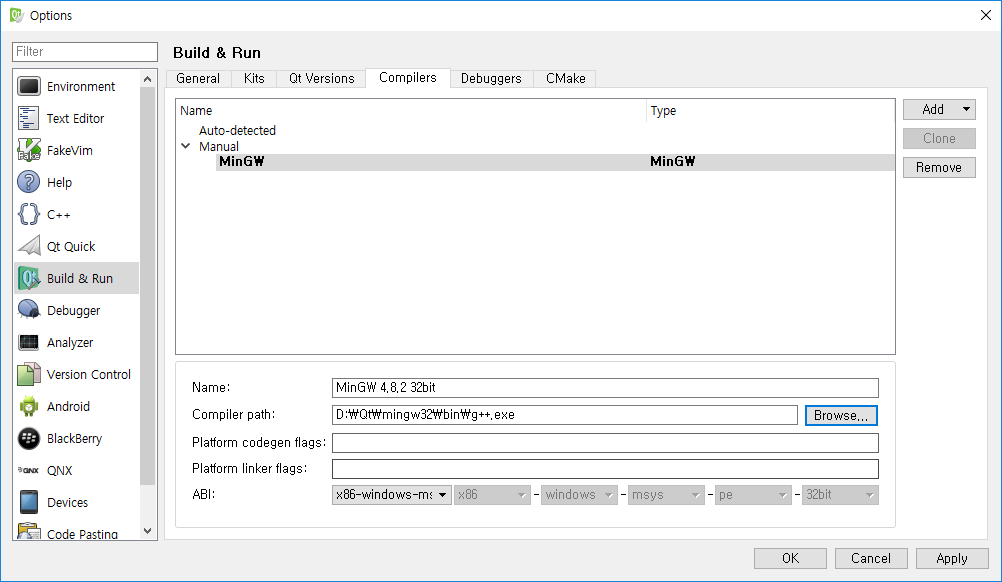
Debuggers탭을 선택하고, MinGW의 gdb.exe를 추가한다.
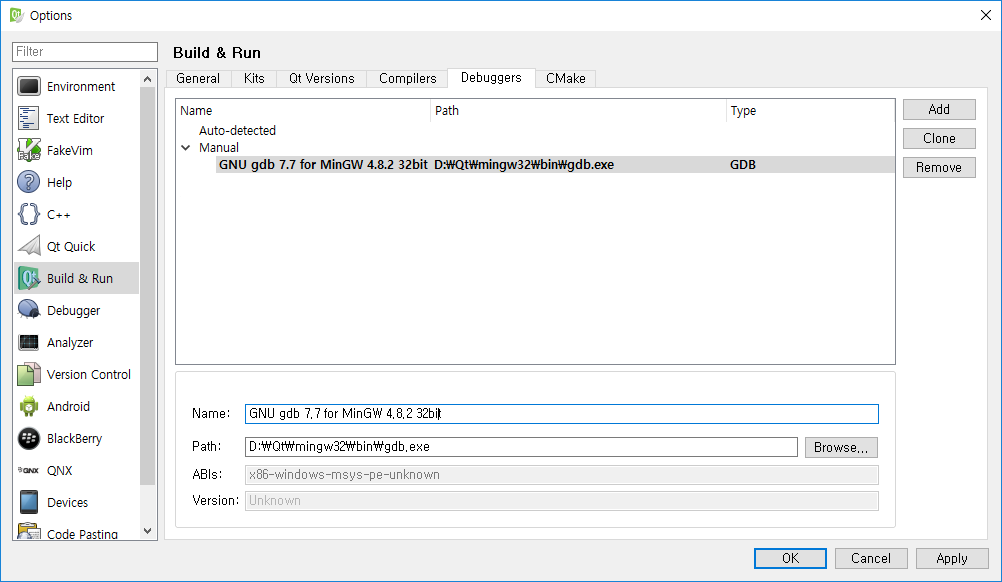
우측 하단의 Apply버튼을 1번 클릭 해 준다.(QtCreator의 버그인지 모르겠으나, Apply를 눌러 적용하지 않을경우 앞서 설정한 내용이 제대로 불러오지 못하는 문제가 있다.)
Kits탭을 선택하고, 우측 Add 버튼을 클릭한후에 다음의 그림과 같이 추가 한다.
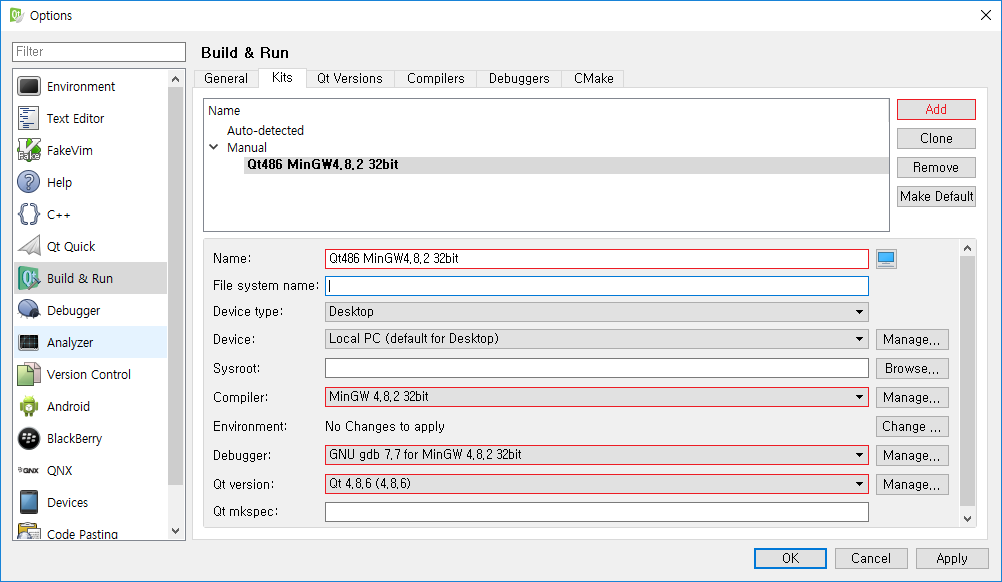
이제 모든 설정이 마무리 되었으므로, 새로운 프로젝트를 생성하고 Kits Selection에서 다음과 같이 표시되고 선택하면 제대로 설정이 끝나게 된다.
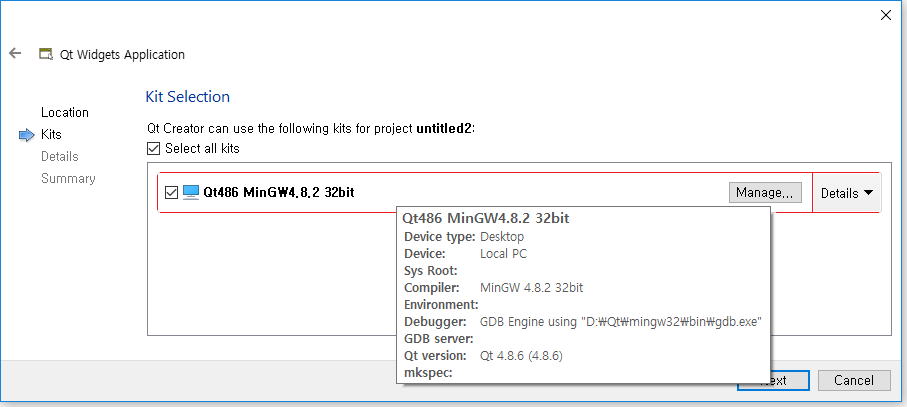
이로서 모든 과정에 마무리 되었다.